実現する機能
DVDの動画を購入したので、原本は保管しておき、DVDのコピーを作ってそれをテレビや車で観るようにしていますが、CentOS 7.4 で簡単にできなかったので、備忘録を作成しました。isoファイルのイメージファイルを作成して、PCで観るだけならVLCメディアプレーヤーがありますので、DVDの複製を作成する必要はないのですが、DVDをPC以外から観ようとすると、今のCentOSは結構面倒臭いです。著作権保護の観点から、ソフトは標準装備していないのかもしれませんね。
DVD作成ソフトBrasero(ブラセーロ)をInstall
以下の黒背景部分はGNOME端末を表示しています。紫色はキーボードから入力するコマンド(コピペした方が楽ですが、コマンドは覚えられません)、緑はコマンドや処理内容の説明、白は自動表示する部分、赤は注意書きです。「tu」部分はあなたのUser名に置き換えてください。
#BraseroがInstall済みか確認 [tu@ufuso ~]$ rpm -q brasero パッケージ brasero はインストールされていません。 #BraseroをInstallする場合のソフト名を確認 [tu@ufuso ~]$ sudo yum provides *bin/brasero インストール: #あなたのUser名のPasswordを入力(非表示なので注意) [sudo] tu のパスワード: #朱書き部分がソフト名 brasero-3.12.1-2.el7.x86_64 : Gnome CD/DVD burning application リポジトリー : base 一致 : ファイル名 : /usr/bin/brasero #BraseroのInstall [tu@ufuso ~]$ sudo yum -y install brasero インストール: brasero.x86_64 0:3.12.1-2.el7 依存性関連をインストールしました: brasero-libs.x86_64 0:3.12.1-2.el7 cdparanoia.x86_64 0:10.2-17.el7 cdrdao.x86_64 0:1.2.3-20.el7 icedax.x86_64 0:1.1.11-23.el7 libburn.x86_64 0:1.2.8-4.el7 libisofs.x86_64 0:1.2.8-4.el7 vorbis-tools.x86_64 1:1.4.0-12.el7 完了しました! |
DVD複製の作成方法
1.複製するDVDをDVD-Driveに入れ、赤枠1の「アプリケーション」をクリックして、表示される一覧から赤枠2の「ユーティリティ」をクリックし、さらに表示される一覧から赤枠3の「ディスク」をクリック(画像はクリックすると拡大表示。以下同)
2.赤枠1の「DVD-Drive」をクリックして、表示される一覧から赤枠2の「歯車のアイコン」をクリックし、さらに表示される一覧から赤枠3の「パーティションイメージを作成」をクリック。イメージは「ドキュメント」フォルダに保存される
3.イメージが作成されたら、赤枠1の「ホーム」アイコンをクリックして、表示される一覧から赤枠2の「ドキュメント」をクリックし、さらに表示される一覧から赤枠3の作成したイメージファイルを右クリックして、赤枠4の「別のアプリケーションで開く」をクリック
4.赤枠1の「Brasero」をクリックして、赤枠2の「選択」をクリック
5.Braseroが起動すると下図の画面になるので、赤枠の「書き込む」をクリック。
6.書き込み完了したら、VLCメディアプレイヤーで再生できるか確認のこと。再生出来ればOK。VLCメディアプレーヤーのInstall方法はここをクリック
以上
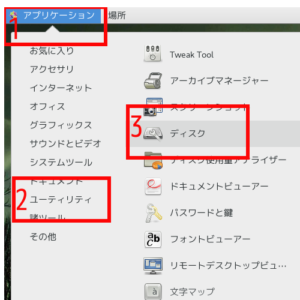
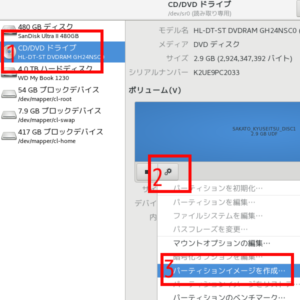

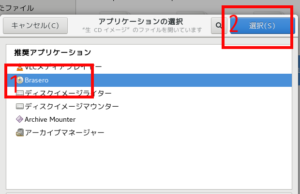
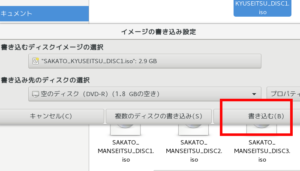

コメントを残す